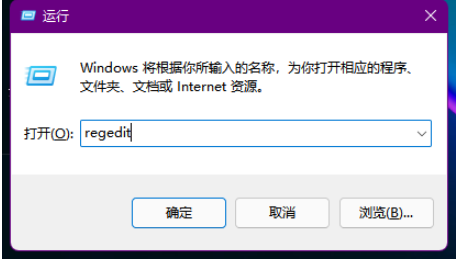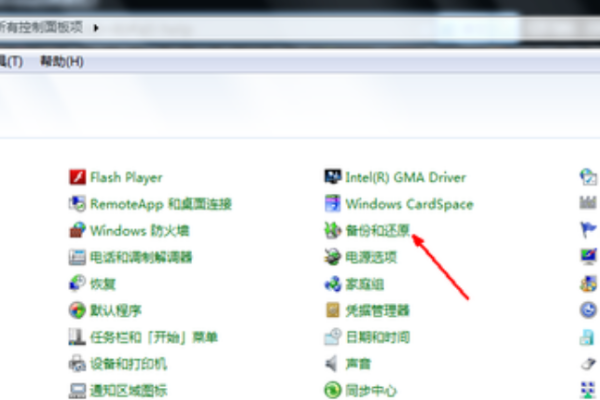win10系统怎么删除开机启动的多余系统选项?
对于Win10而言,禁用不需要的开机自启项直接通过任务管理器就可以了。
按下快捷键:Ctrl+Shift+ESC可直接打开任务管理。或者在任务栏空白处鼠标右键单击“任务管理器”即可打开。定位到“启动”栏。
譬如像WeChat等安装后默认就是开机自启动,如果觉得没有必要的话可以直接禁止启动。毕竟当要用到的时候再来打开就可以了。启动项过多明显会影响到电脑运行速度,开机时间就是很明显的例子。当然了,对于某些小工具,譬如截图软件,个人还是喜欢让它开机自启的。一方面是占用资源极少,二来是方便,不用每次开机都来打开一遍。
第二种方式:通过msconfig禁用某些启动项。
直接按下快捷键Win+R,输入msconfig回车即可。这里需要注意的是,你要先将Microsoft服务隐藏一下,毕竟有许多都是系统关键的启动服务,误操作可能会导致系统出现问题。
但是不是所有的启动服务都能禁止的,譬如DFServ就是冰点还原的启动服务,如果禁用了软件就没办法工作了。另外的一些包括CAD软件的关键启动服务,或者VMware虚拟机等等的都需要谨慎操作,弄不好会导致软件运行异常。
第三种方式:通过第三方软件来操作自启项自启服务
这一类的优化软件有非常多啦,譬如CCleaner、Advanced SystemCare、Wise Care 365等等。
相较于系统内置的禁用,第三方的软件是更加的专业和具体化。详尽出每一项的启动项以及影响时间。
你可以根据需要来禁用启动项或者服务项。当然了软件会智能识别该项目是否是必须的启动项目会给你相应的建议。另外一点就是,它会记录你的“优化记录”,你可以直接在优化记录查询,即便是误操作了也能轻松还原回去。
1、电脑曾经安装过多个系统,如:Windows7/8.1等,而现在使用的是Windows 10系统,但开机引导项中还保留了Windows7/8.1等开机引导项。
2、在运行对话框中输入: msconfig,点击确定或者回车,打开系统配置窗口;
3、在系统配置窗口中,我们点击【引导】,在引导标签下,点击不需要的开机启动项,如 Windows 7,再点击:删除;
4、接着我们点击系统配置窗口底部的【应用】和【确定】;
5、此时会弹出一个 系统配置 对话框,我们点击:立即重新启动。
操作步骤:
1、右键点击开始菜单,选择运行,然后在运行中输入msconfig;
Win10系统多个开机引导(操作系统选项)怎么删除
2、打开系统配置程序之后,我们点击到“引导”项,这时我们可以看到有多个引导,保留Windows10,然后把不需要的删除;
Win10系统多个开机引导(操作系统选项)怎么删除
3、删除后应用,这时只剩下一个Windows10了。
Win10系统多个开机引导(操作系统选项)怎么删除
4、最后我们再重启测试一下看是不是不会出现多个开机引导,或是不需要的项目是否消失;
上述给大家介绍的就是Win10系统多个开机引导(操作系统选项)怎么删除的全部内容,大家可以按照上面的方法来删除不想要的开机引导向即可。